Word:図形(オートシェイプ・線・ワードアート)– category –
-
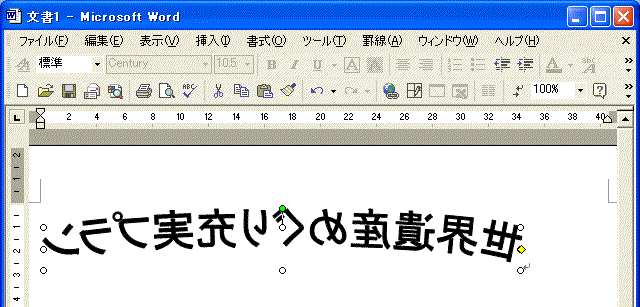
Word:図の作成 ワードアートで文字を反転させる方法
【文字を反転し鏡文字にする方法です。】 次の「点線を引く3種類の方法|3回入力・罫線・図」も参照してください。 鏡文字にする手順 1)ワードアートで文字を作成します。2)ワードアートをクリックし、「図形の調整」→「回転/反転」→「左右反転」を選... -
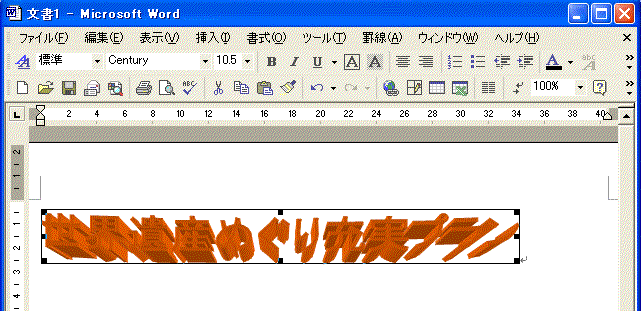
Word:図の作成 ワードアートで作った文字をデザインする方法
【ワードアートで作成した文字に飾りを付ける方法を掲載しています。】 次の「図の作成 ワードアートで文字を反転させる」も参照してください。 ワードアートで文字を作成し影や3Dを追加 デザイン①:文字の形を変える。ワードアートツールバーから「ワード... -
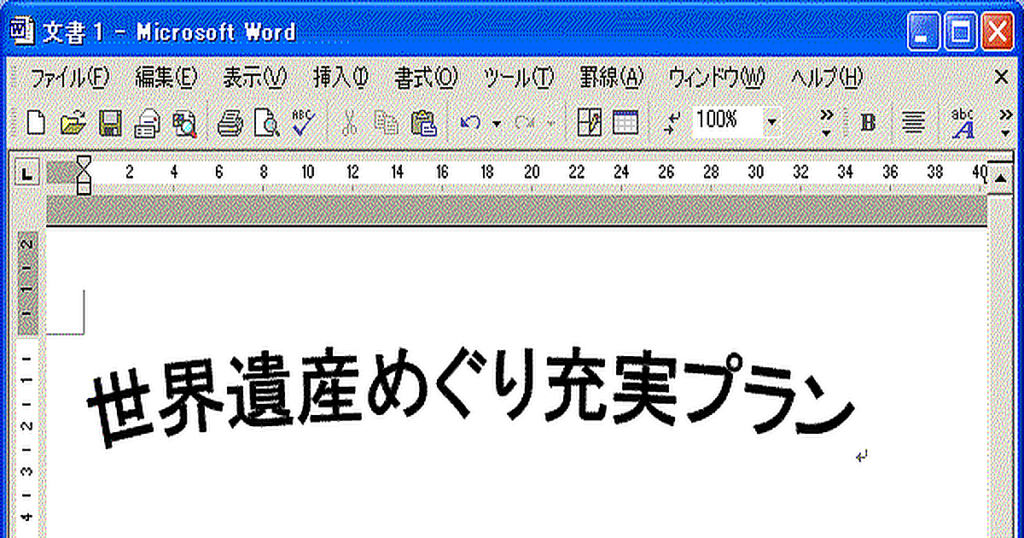
Word:図の作成 ワードアート機能でタイトルを作る方法
【チラシなどで使える飾りのあるタイトルをワードアートで作成します。】 次の「図の作成 ワードアートで作った文字をデザインする」も参照してください。 ワードアートでタイトルを作成する手順 1)タイトルを入れる場所を選択し、メニューバーの「挿入... -
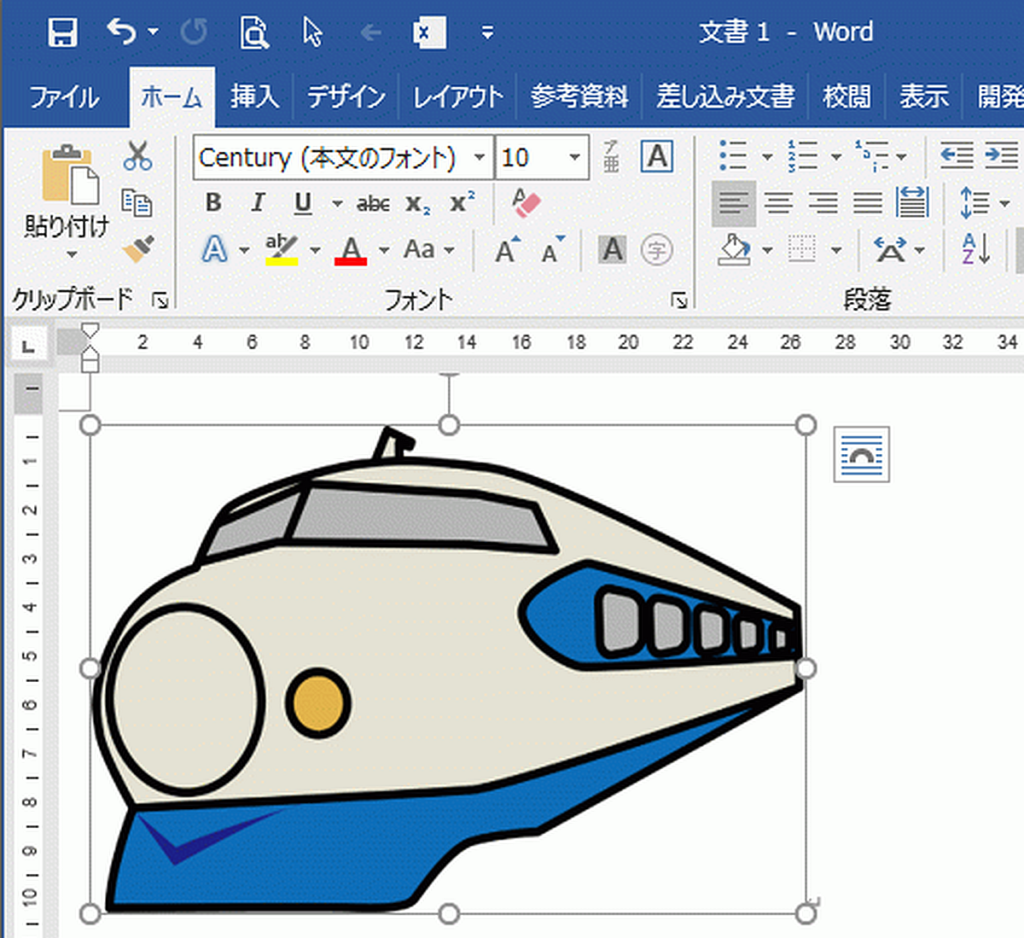
Word:クリップアートの挿入方法|オンライン画像から検索し挿入する
【Word2013からなくなったクリップアートがオンライン画像にありました。】 クリップアートとはOfficeに付属していた図やイラストのことです。Word2013からなくなりましたが、オンライン画像にあるようです。ここでは以前のワードの挿入方法と、オンライン... -
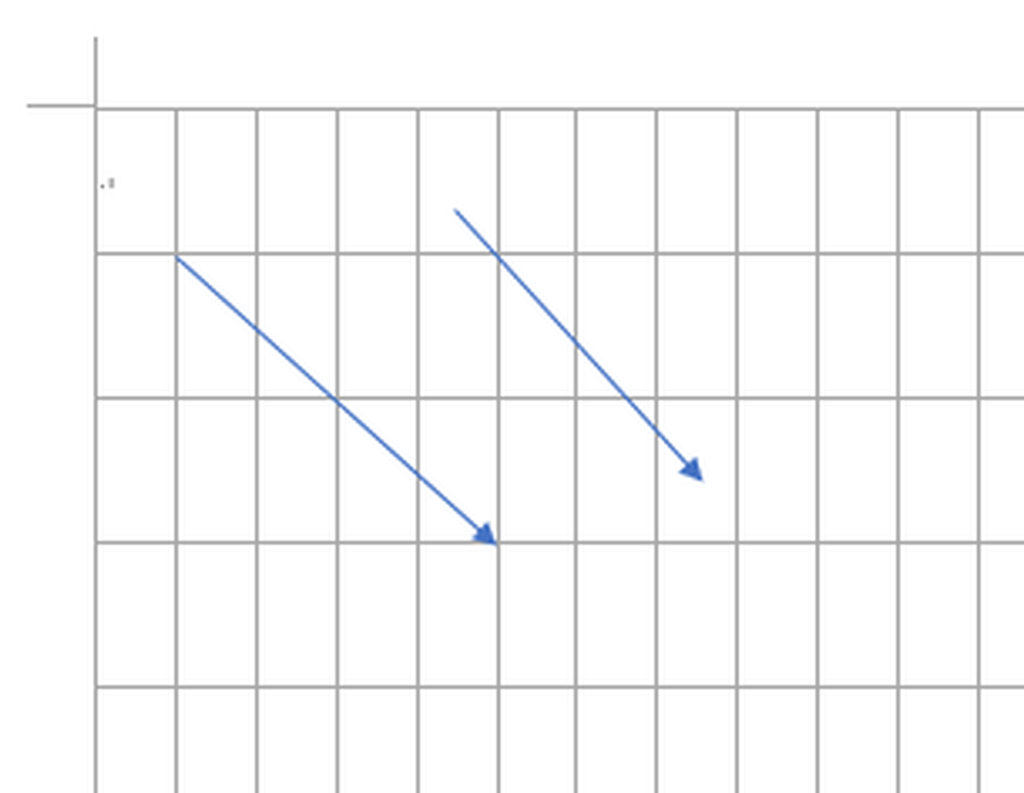
Word:図形をグリッドに合せる/合せない|グリッド線の表示方法
【図面を描く場合などでは、位置をピッタリ合わせるためにグリッドが必要になります。】 そこでここではグリッド線を表示する方法と、それに合して図形を描く方法・合さないで描く方法を紹介します。このページの最初は「Word2002でオートシェイプの描き方... -
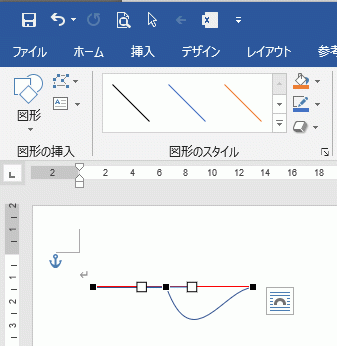
Word:直線の頂点を追加し変形する|頂点の編集方法
【図形の直線(曲線)に頂点を追加し変形する方法を掲載しています。】 頂点を追加することで、頂点間の線を変形できるようになります。既定の図形では表現できない場合、頂点を追加すれば複雑な図形にすることが可能になります。直線を引くのは、図形の「... -
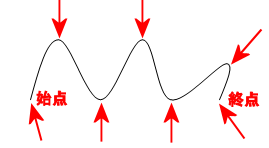
Word:曲線を引く2つの方法|図形と頂点の編集の使い方
【図形の曲線と頂点の編集の使い方を解説しています。】 図形の機能を使用し曲線を引くことができ、それを編集することも可能です。プレゼン資料の作成で、イラストや説明のためのグラフを描いたりする場合に活用できます。直線と同様に線色や太さなども設... -
Word:連続直線の引き方・戻り方・終り方・水平垂直・45度の直線
【フリーフォーム:図形を使った連続直線の引き方を解説しています。】 連続直線を使用すると、線同士の接点がズレないで引けるので、仕上がりが綺麗になります。地図の略図やレイアウト図などを作成する場合には活用でき、作業時間も短縮できます。さらに... -
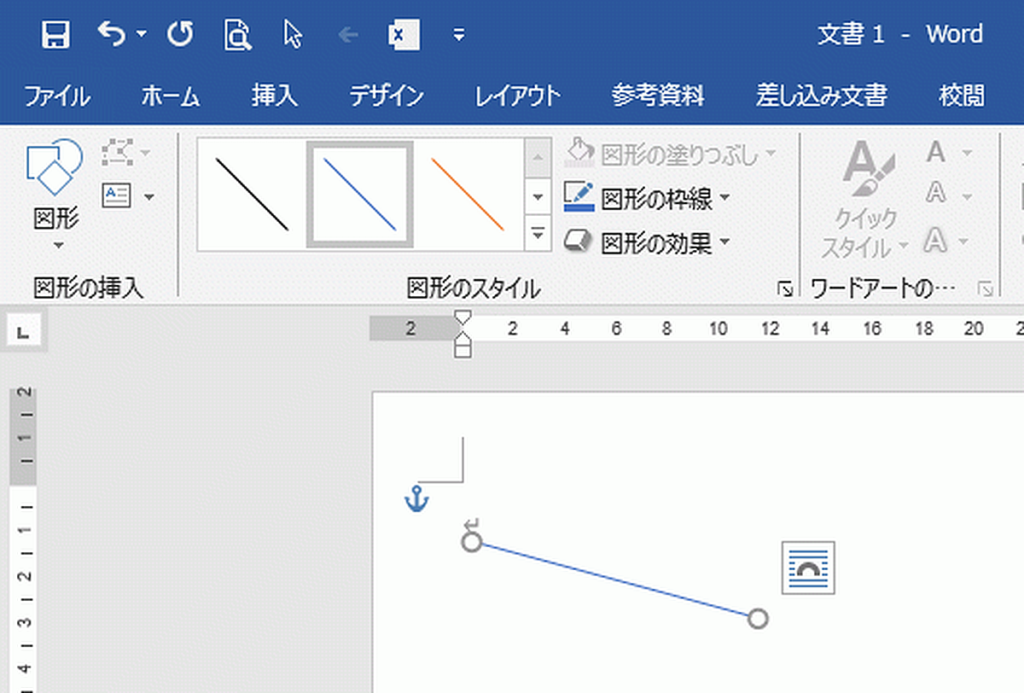
Word:図形の直線の引き方・真直ぐ・15度の直線を引く
【Wordの図形(オートシェイプ)で、真直ぐな直線や角度のある直線の引き方を掲載しています。】 「オートシェイプがない」と思われている方、Word2007から呼び名が「図形」に変わっています。内容はほぼ同じですが、リボンに変更され操作は若干変わりまし...
12